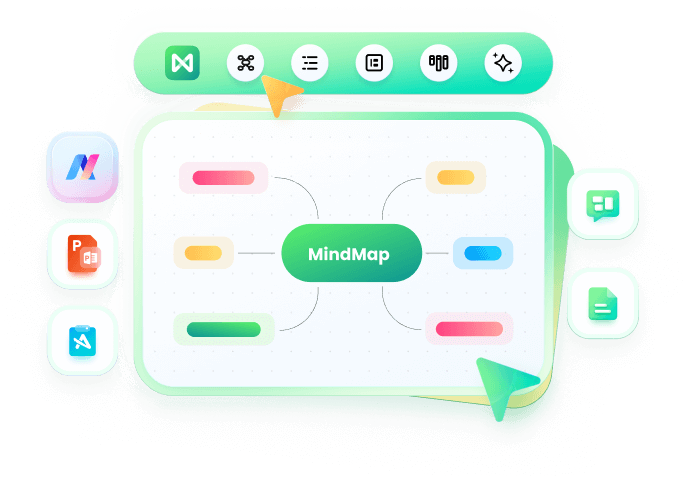프레젠테이션 끝판왕은? 구글 슬라이드 VS 이드로우 마인드 AI
본문을 통해 프레젠테이션 AI 툴에 대해 알아보세요. 이드로우 마인드(EdrawMind)는 AI 기능을 탑재하고 있어 ppt를 더욱 간편하게 작성 할 수 있습니다. 지금 바로 EdrawMind AI 기능을 이용하여 ppt를 작성해 보세요!
효과적인 프레젠테이션은 정보를 명확하게 전달하고 청중의 주의를 사로잡는 데 중요한 역할을 합니다. 그렇다면 어떻게 하면 매력적이고 전문적인 프레젠테이션을 만들 수 있을까요? 바로 오늘 소개할 두 가지 도구, 구글 슬라이드와 이드로우 마인드 AI를 통해 가능합니다.!
구글 슬라이드는 구글에서 무료로 제공하는 프레젠테이션 도구로, 사용자 친화적인 인터페이스와 다양한 기능을 통해 누구나 쉽게 멋진 프레젠테이션을 만들 수 있습니다. 한편, 이드로우 마인드 AI는 프레젠테이션 제작을 한층 더 간단하고 혁신적으로 만들어주는 도구로, 생각을 정리하는 것부터 디자인까지, 단 몇 분 만에 멋진 프레젠테이션을 완성할 수 있습니다.
이번 글에서는 구글 슬라이드를 사용하여 프레젠테이션을 만드는 방법을 자세히 알아보고, 더 나아가 이드로우 마인드 AI를 활용하여 더욱 쉽고 빠르게, 그리고 효과적으로 프레젠테이션을 만드는 방법을 자세히 알려드리겠습니다.
이 두 가지 도구를 비교해 보며, 여러분에게 가장 적합한 프레젠테이션 제작 방법을 찾아보세요!
Part 1: 구글 슬라이드로 프레젠테이션 만드는 방법
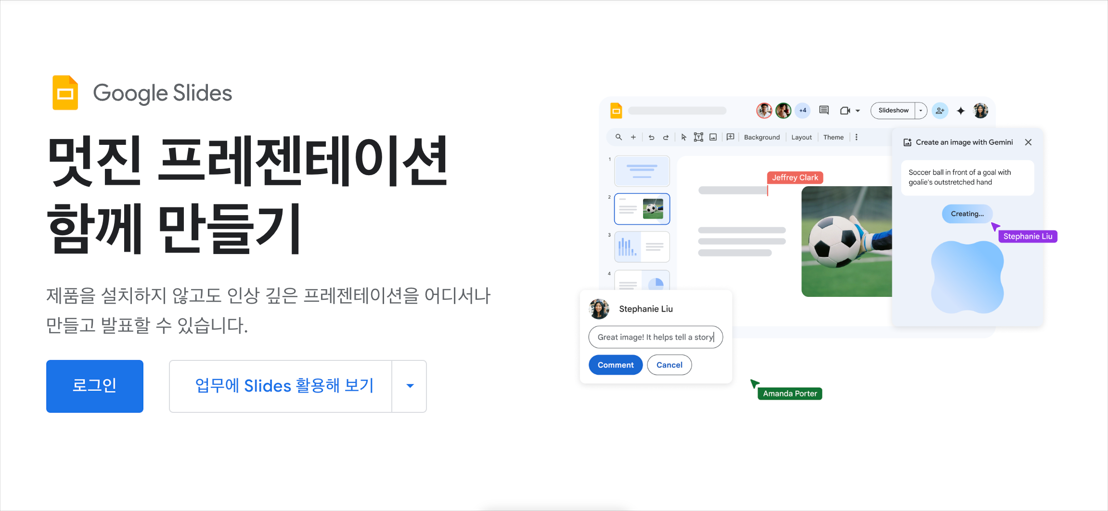
구글 슬라이드는 누구나 쉽게 접근하고 사용할 수 있는 강력한 프레젠테이션 도구입니다. 파워포인트와 유사한 기능을 제공하며, 실시간 공동 작업과 클라우드 저장 기능을 통해 더욱 효율적인 작업 환경을 제공합니다.
지금부터 단계별 가이드를 통해 초보자도 쉽게 따라 할 수 있는 구글 슬라이드 활용법을 알려드립니다.
1단계: 새 프레젠테이션 시작
구글 슬라이드를 사용하려면 먼저 구글 계정이 필요합니다. 구글 계정에 로그인한 후, 우측 상단에 있는 메뉴 아이콘을 클리하고 스크롤을 내려 [Slides]를 선택합니다.
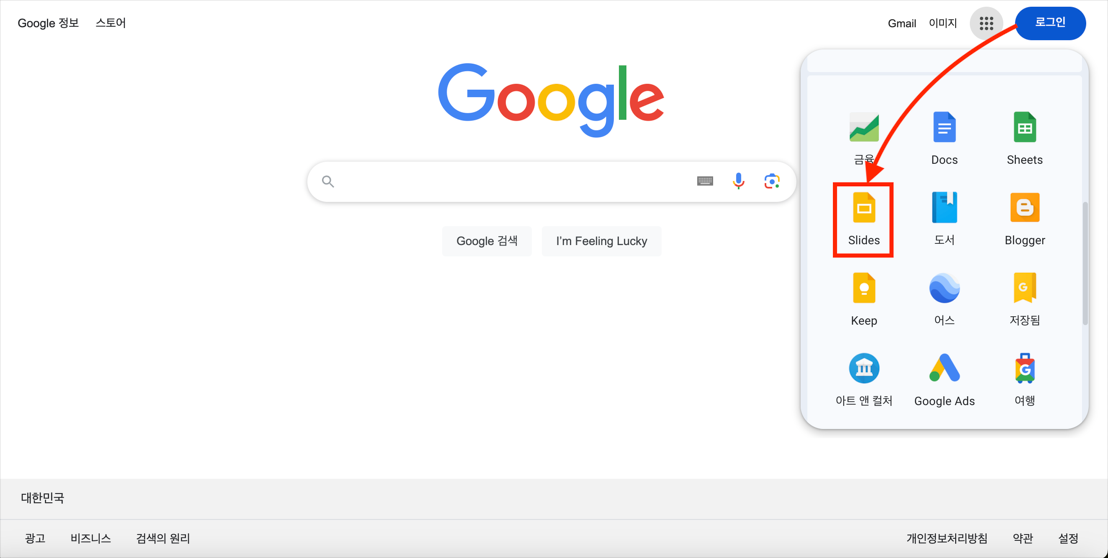
왼쪽 상단의 ‘새 프레젠테이션 시작하기’에서 [ + ] 버튼을 클릭해 빈 프레젠테이션을 생성합니다.
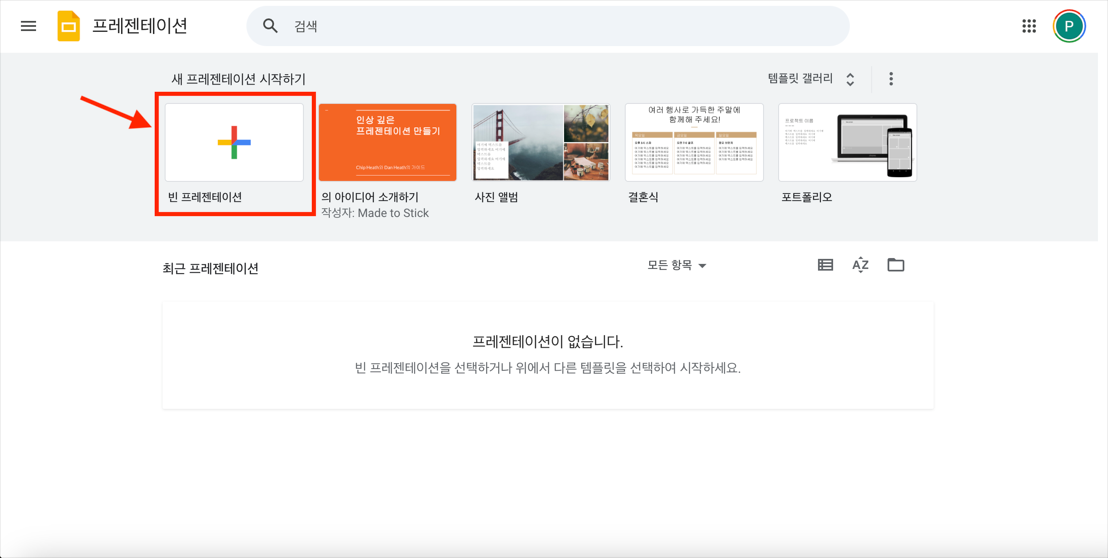
2단계: 슬라이드 추가 및 레이아웃 설정
왼쪽 상단의 [ + ] 버튼을 클릭하거나, 상단 메뉴의 [슬라이드 > 새 슬라이드]를 선택하여 새 스라이드를 추가합니다. 단축키 'Ctrl+M'을 사용할 수도 있습니다. 슬라이드를 추가한 후 [레이아웃]을 클릭해 내용에 맞는 레이아웃을 선택하여 사용할 수 있습니다.
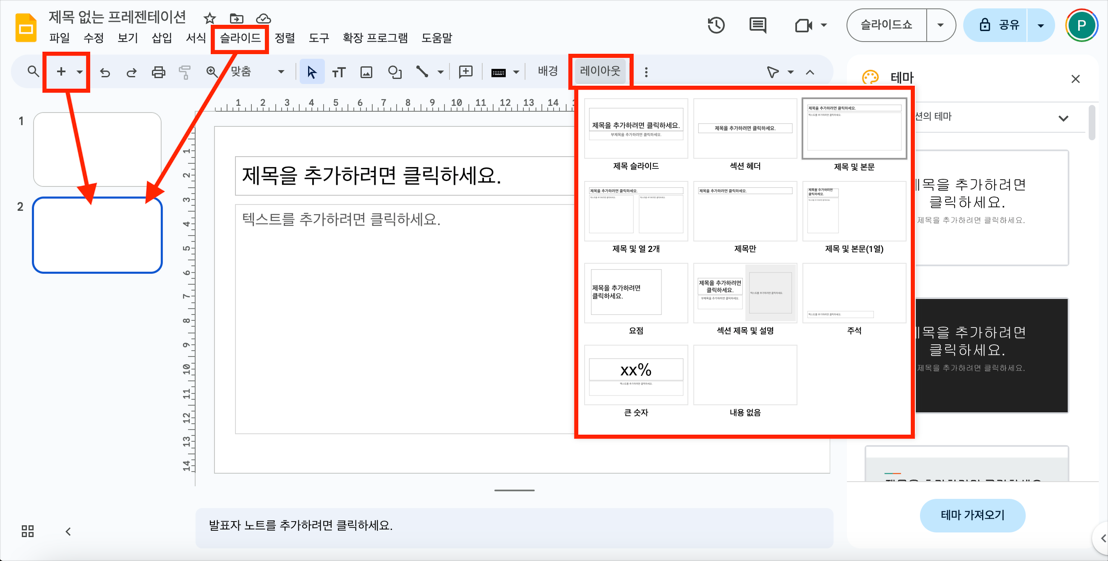
[배경]을 눌러 슬라이드의 배경에 색상이나 이미지를 추가할 수 있습니다. 또한, 우측의 ’테마’ 창에서 원하는 디자인을 선택해 적용할 수도 있습니다.
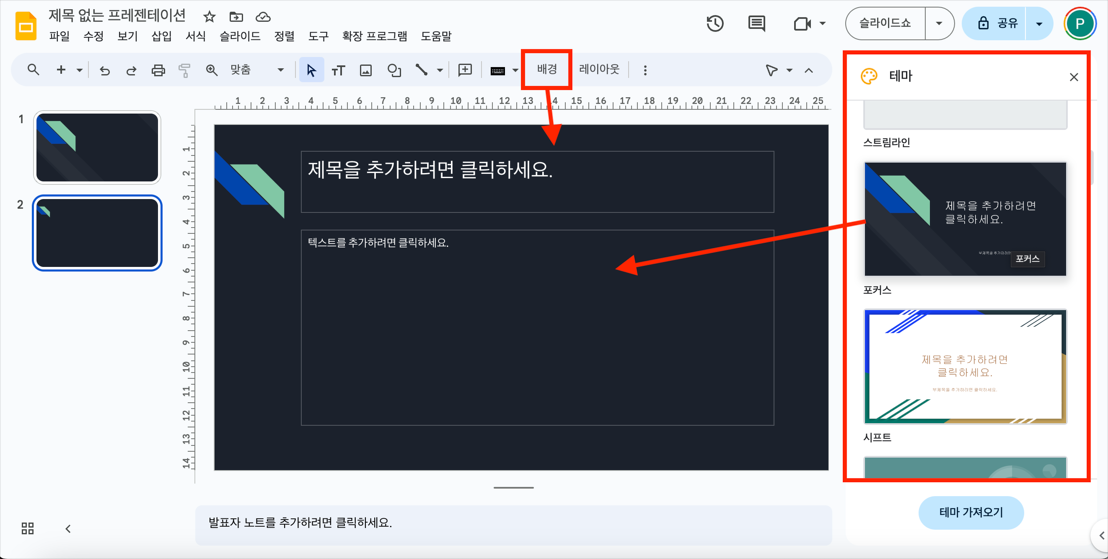
3단계: 텍스트와 이미지 추가
슬라이드에 텍스트를 추가하려면 텍스트 상자를 클릭하고 내용을 입력합니다. 그리고 상단 도구 탭에서 텍스트의 글꼴, 크기, 색상 등을 조절하여 원하는 스타일로 꾸밀 수 있습니다. 이미지를 추가하려면 상단 도구 탭에서 이미지 아이콘을 선택하고, 컴퓨터에서 업로드하거나 웹에서 검색할 수 있습니다.
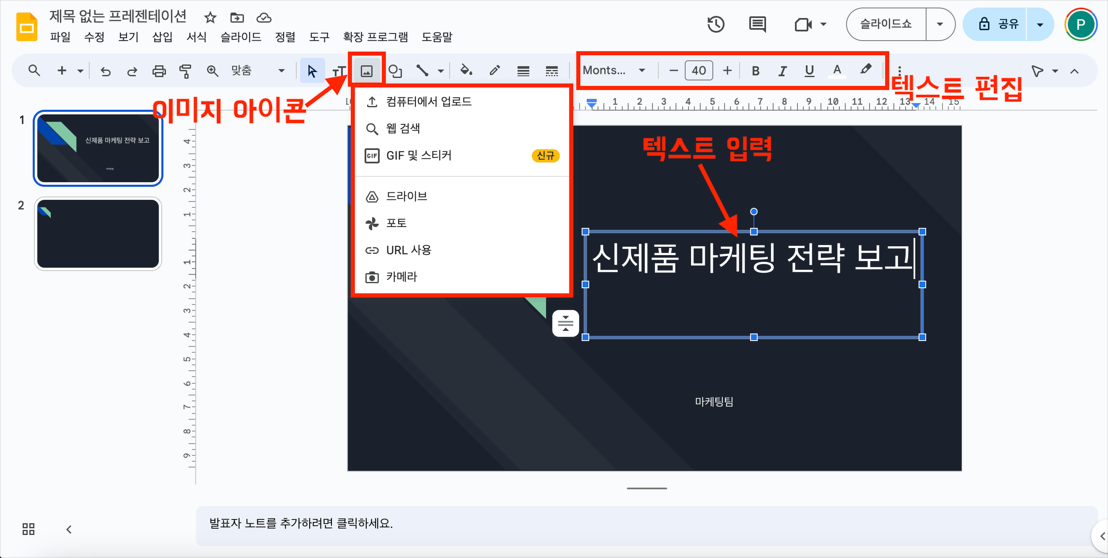
4단계: 개체 및 미디어 삽입
상단의 [삽입] 메뉴에서 도형, 표, 차트 등의 개체뿐만 아니라 오디오, 동영상 등 미디어를 추가해 프레젠테이션을 더욱 풍부하게 만듭니다. 차트는 구글 스프레드시트와 연동하여 실시간 데이터를 반영할 수 있습니다.
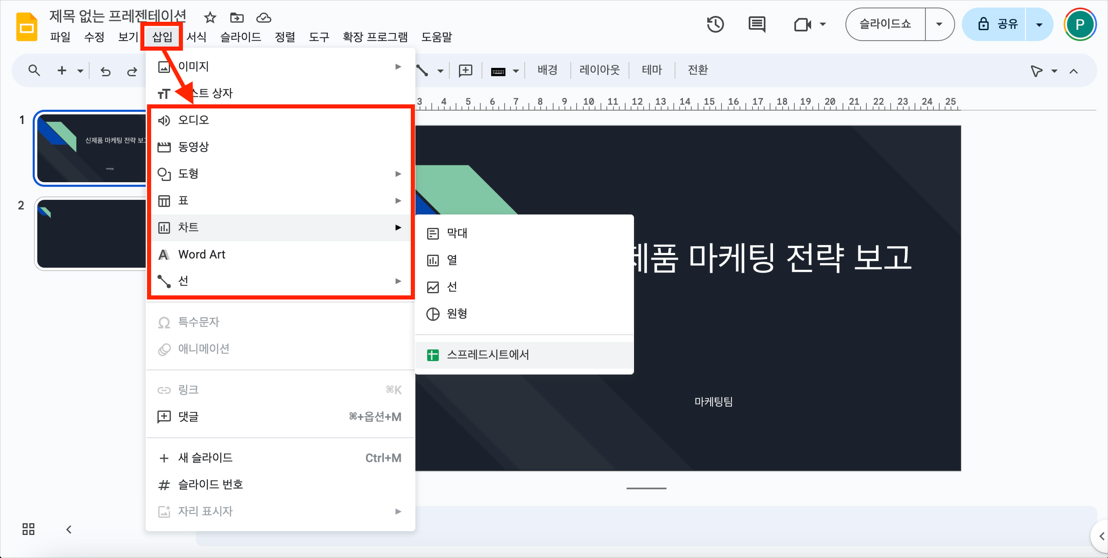
5단계: 애니메이션과 전환 효과 적용
프레젠테이션에 동적인 요소를 추가하기 위해 슬라이드와 객체에 애니메이션 및 전환 효과를 적용할 수 있습니다. [삽입] 메뉴에서 [애니메이션]을 선택하고, 원하는 효과를 선택하여 적용합니다. 슬라이드 간 전환 효과도 설정할 수 있어 프레젠테이션을 더욱 매끄럽게 진행할 수 있습니다.
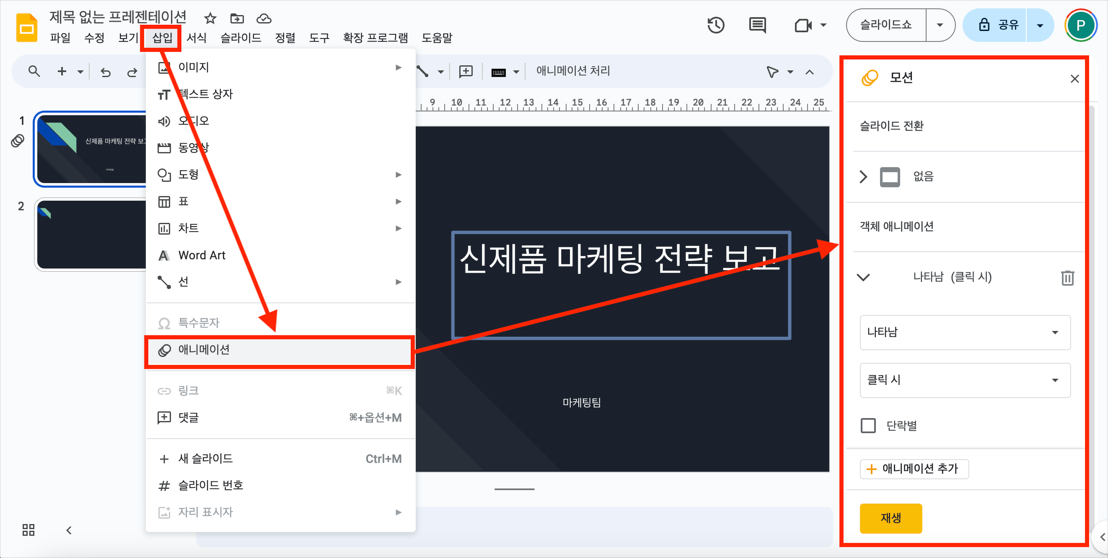
6단계: 공동 작업 및 공유
구글 슬라이드는 온라인 도구이므로, 다른 사람들과 실시간으로 공동 작업을 할 수 있습니다. 상단 오른쪽의 [공유] 버튼을 클릭하여 공동 작업할 사람들의 이메일을 입력하고, 편집 권한을 부여합니다. 또한, [파일] 메뉴에서 [공유]를 선택하여 링크를 생성하고, 프레젠테이션을 웹에서 공유할 수 있습니다.
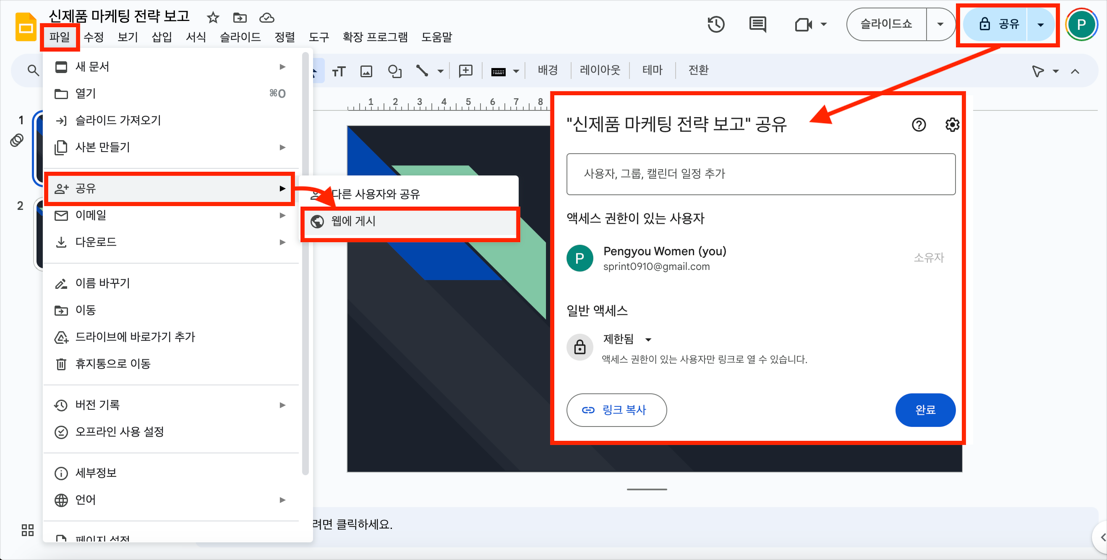
7단계: 다운로드 및 저장
상단 메뉴의 [파일 > 다운로드]를 차례로 선택해 PPTX, PDF 등 다양한 파일 형식으로 저장하여 다른 프로그램에서도 활용할 수 있습니다.
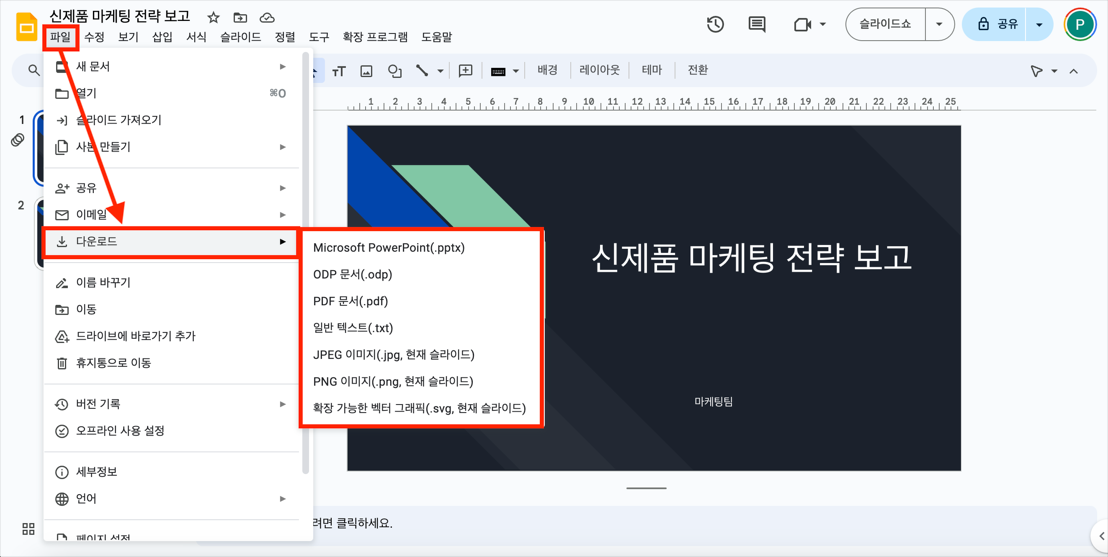
기타 팁: 구글 슬라이드 제공 템플릿 활용
구글에서 제공하는 템플릿을 활용하면 더 손쉽고 편리하게 프레젠테이션을 만들 수 있습니다. 구글 슬라이드 시작 페이지에서 [템플릿 갤러리]를 클릭합니다.
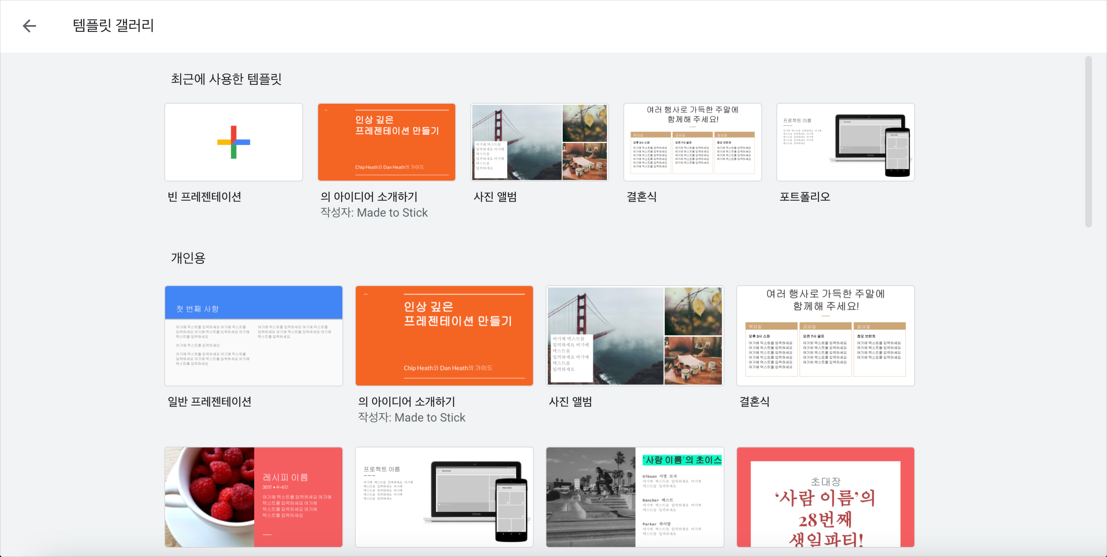
아이디어 소개, 사진 앨범, 포트폴리오 등의 개인용 템플릿 뿐만 아니라, 제안서, 현황 보고서, 컨설팅 제안서 등 업무용 템플릿과 수업 계획, 플래시 카드, 학생 표창장 등 교육용 템플릿을 제공하고 있습니다. 원하는 템플릿을 클릭하여 프레젠테이션을 만드세요!
Part 2: 구글 슬라이드보다 더 간편한 이드로우 마인드 AI로 프레젠테이션 만드는 방법
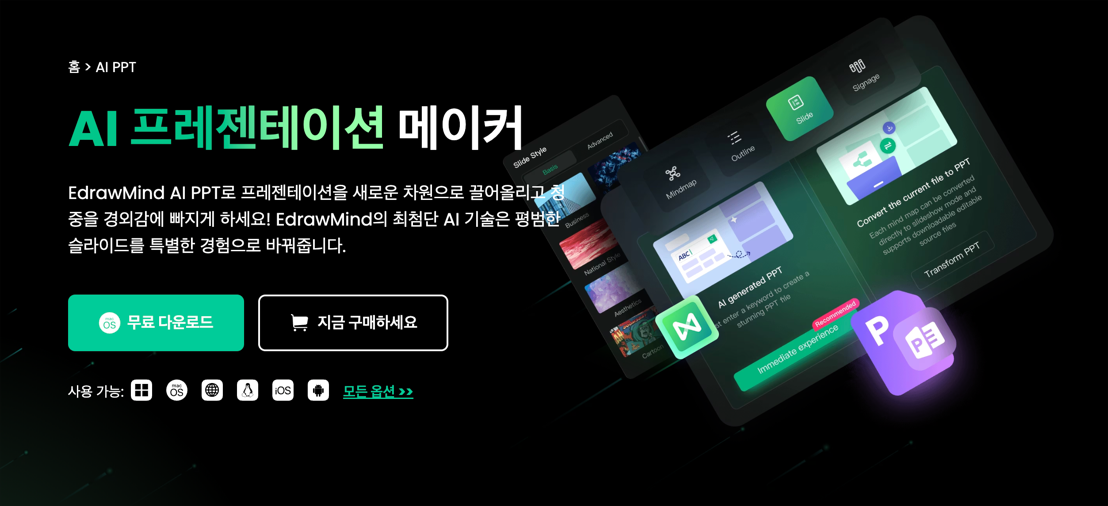
구글 슬라이드는 강력한 프레젠테이션 도구이지만, 보다 효율적이고 간편한 방법을 찾고 있다면 이드로우 마인드 AI가 최적의 선택일 수 있습니다. 이드로우 마인드 AI는 인공지능 기반의 도구로, 프레젠테이션 제작 과정을 자동화하고 사용자의 작업 시간을 크게 줄여줍니다.
이제 이드로우 마인드 AI를 사용하여 프레젠테이션을 만드는 방법을 단계별로 살펴보겠습니다.
1단계: 이드로우 마인드 AI에 접근하기
먼저, 이드로우 마인드 공식 웹사이트에서 로그인 후, 이드로우 마인드 웹 버전을 실행하거나, 데스크탑 버전을 다운받아 설치하고 실행합니다. 이드로우 마인드 실행 후, AI 기능을 사용하기 위해 작업대에서 [아이디어 공간]을 선택하여 AI Assistant 창을 엽니다.
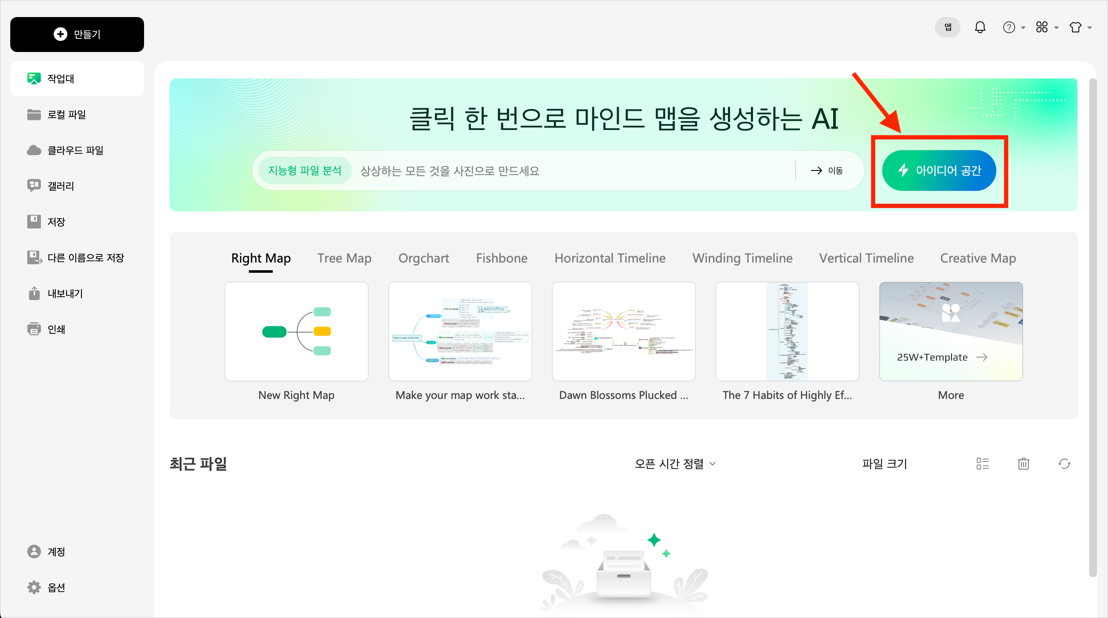
2단계: 프레젠테이션 생성
AI Assistant 창이 열리면, [슬라이드]를 선택하고 프레젠테이션 주제를 간단하게 입력하거나, 관련 키워드를 나열하여 AI에게 아이디어를 제공합니다.
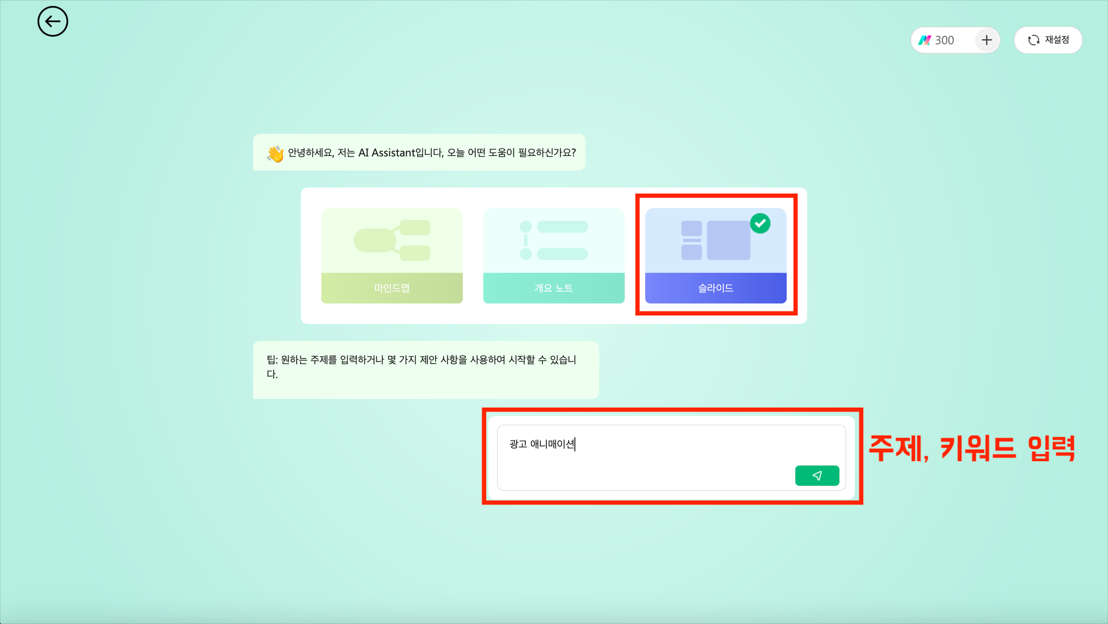
생성된 PPT 콘텐츠 개요가 마음에 들면, [PPT 생성]을 클릭합니다. 만약 마음에 들지 않으면 [다시 생성]을 선택합니다.
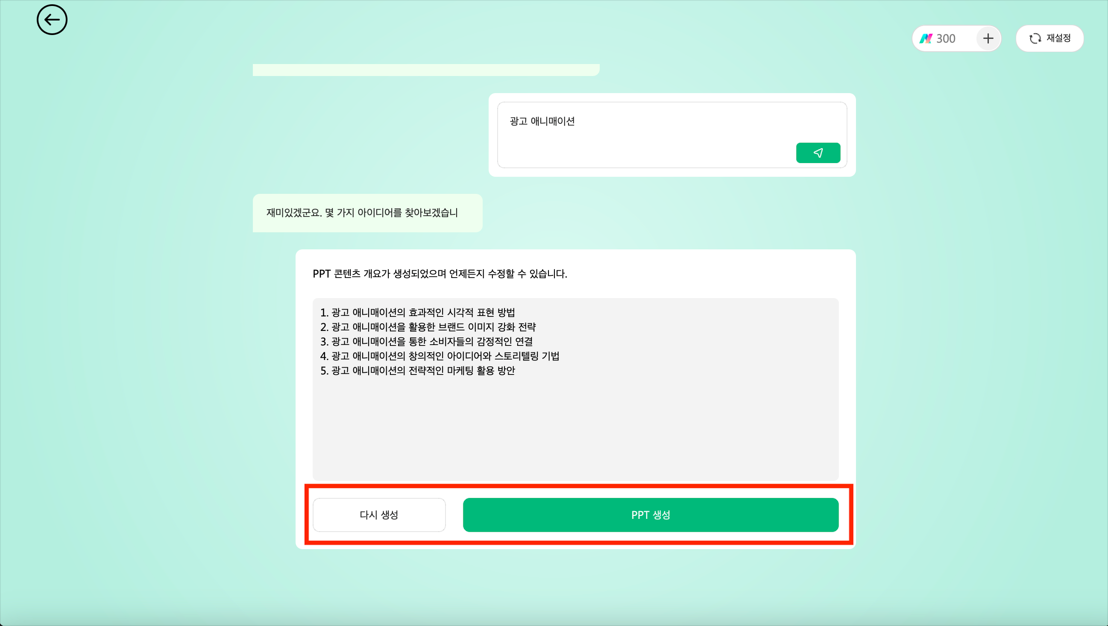
이드로우 마인드 AI가 자동으로 주제와 관련된 맞춤형 프레젠테이션을 생성합니다. 1분도 채 되지 않는 시간에 여러 장의 매력적인 프레젠테이션 슬라이드가 생성됩니다.
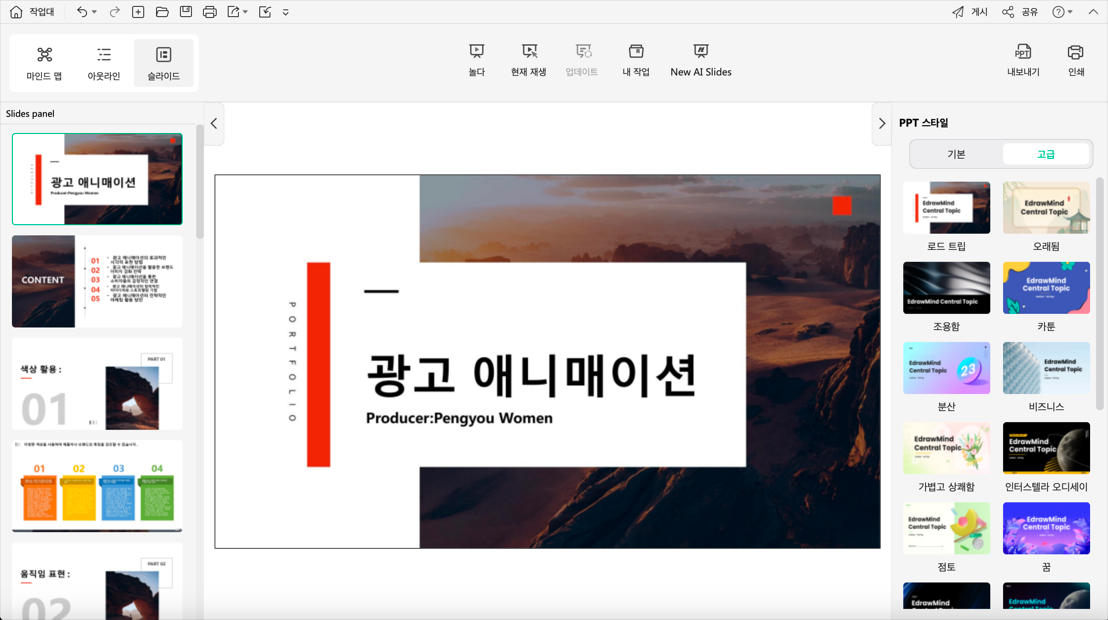
3단계: 프레젠테이션 테마 변경
PPT 생성이 완성되면, 필요에 따라 우측의 ‘PPT 스타일’ 에서 PPT 테마를 변경합니다. PPT 테마 변경을 통해 더 아름답고 가독성 높은 PPT 슬라이드 생성이 가능합니다.
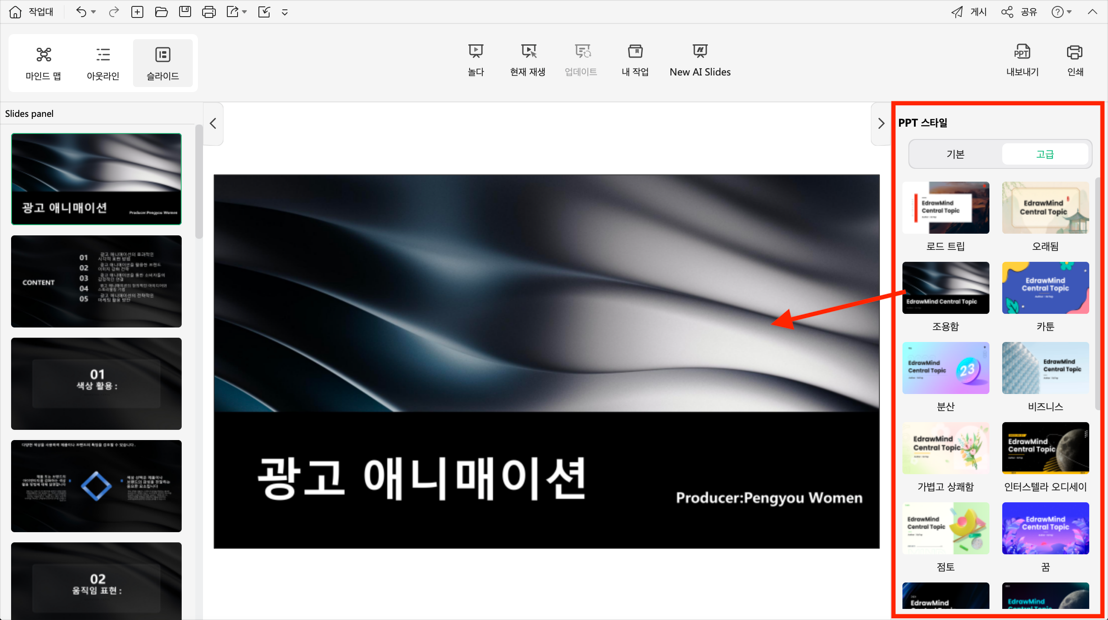
4단계: 프레젠테이션 내보내기 및 공유
완성된 프레젠테이션은 [내보내기]를 통해 PPT, PDF 등 다양한 형식으로 저장하여 공유하거나 다른 프로그램에서 활용할 수 있습니다. 또한, 상단 메뉴의 [공유]를 클릭하면 팀원들과 함께 프레젠테이션을 실시간으로 편집하고 의견을 공유하며 더욱 효과적인 결과물을 만들어낼 수 있습니다.
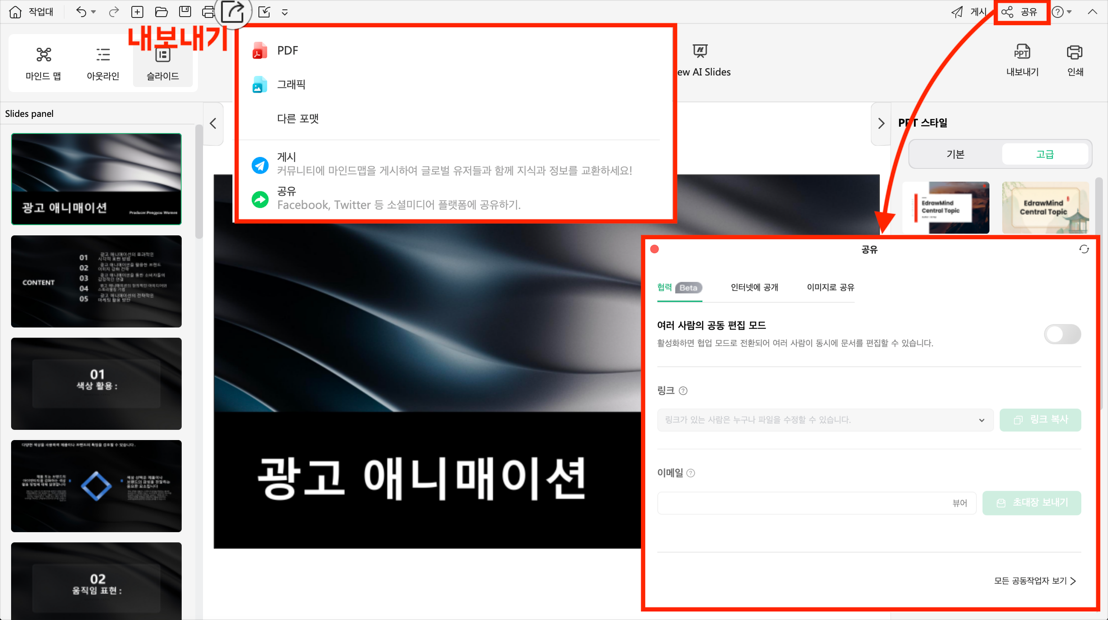
이번 글에서는 두 가지 강력한 프레젠테이션 도구인 구글 슬라이드와 이드로우 마인드 AI를 비교하고, 각 도구를 활용하여 프레젠테이션을 만드는 방법을 살펴보았습니다.
구글 슬라이드는 다양한 기능과 템플릿을 제공하여 누구나 쉽게 전문가 수준의 프레젠테이션을 만들 수 있도록 돕습니다. 하지만 여전히 디자인이나 구성에 어려움을 느끼는 분들이라면 이드로우 마인드 AI를 통해 시간을 절약하고 퀄리티를 높일 수 있습니다.
텍스트 입력만으로도 완성도 높은 슬라이드를 생성하고, 매력적인 디자인을 자동으로 추천해주는 이드로우 마인드 AI는 프레젠테이션 제작의 새로운 패러다임을 제시합니다.
지금 바로 이드로우 마인드 AI를 사용해보고, 프레젠테이션을 더욱 쉽고 빠르게, 매력적으로 만들어보세요!